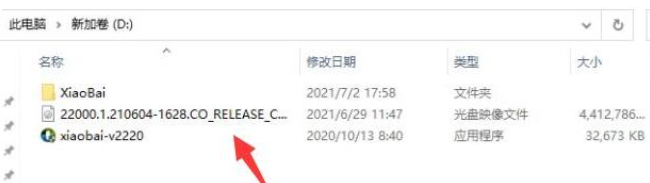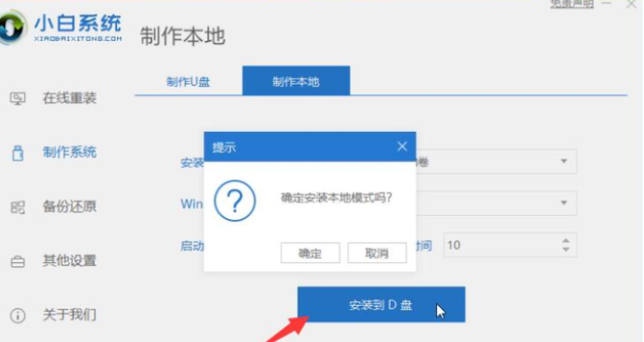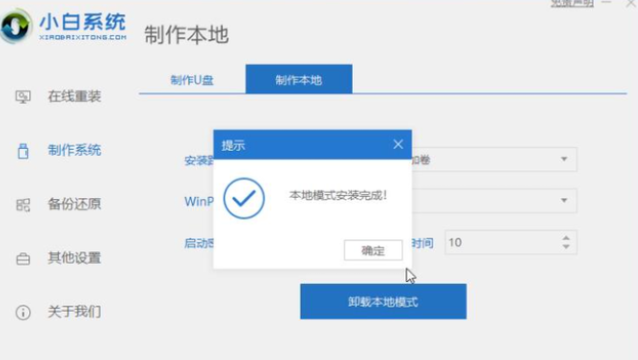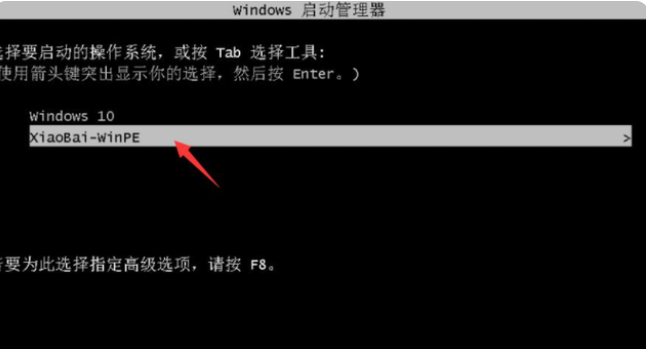win11电脑系统重装步骤详解
- 分类:Win11 教程 回答于: 2022年05月12日 10:56:00
很多人都已经在体验着win11系统了,还没有安装的用户想要升级不知道如何操作,那么电脑如何重装win11系统呢?下面,小编就把win11电脑系统重装步骤带给大家。
工具/原料
系统版本:windows11系统
软件版本:小白一键重装系统
方法步骤:
1、首先我们要提前下载好的win11镜像文件。放到除C盘以为的其他分区,比如D盘。
2、进入到小白官网中下载小白一键重装系统软件到电脑上,并打开。
3、当我们打开小白一键重装系统软件之后,选择制作系统按钮,选择制作本地,安装路径选择除C盘外的其他盘,比如D盘。
4、然后点击安装到D盘,等待安装完成即可。
5、当系统安装完成后,我们退出小白软件,重启电脑进入到启动项页面,选择xiaobaiPE进入。
6、进入PE系统当中,打开桌面上的小白装机工具,页面中会自动搜索镜像。
7、当win11系统镜像被搜索出来之后,点击安装,选择C盘安装即可。
8、此时win11进入安装程序,等待安装完成之后,电脑会自动重启操作。直至进入win11系统桌面。
9、当我们重启进入win11后,接着做一些基础设置,这样就完成对win11系统的安装了。
总结:
1、下载镜像文件和重装软件;
2、制作本地模式,重启电脑进入pe系统;
3、安装系统镜像,再次重启。
 有用
26
有用
26


 小白系统
小白系统


 1000
1000 1000
1000 1000
1000 1000
1000 1000
1000 1000
1000 1000
1000 1000
1000 1000
1000 0
0猜您喜欢
- 小白一键重装win11系统详细步骤..2022/01/08
- win11 10月最新激活码2021/10/08
- win11虚拟机激活教程2022/10/22
- win11还有添加手机功能吗怎么连接呢..2022/11/19
- win11怎么开启正常模式的详细图文教程..2021/10/24
- 更新win11后怎么退回win10系统的步骤..2022/02/26
相关推荐
- 电脑如何重装系统win112023/03/13
- 华硕笔记本如何重装系统win11..2022/06/13
- windows11设置开始菜单居左的小白教程..2021/11/14
- 如何收到win11正式版推送2021/12/03
- win11重装系统教程2022/05/28
- 全新的win11系统下载安装的教程..2021/10/01